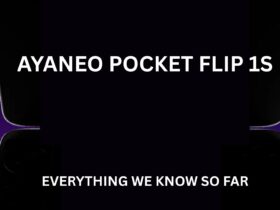O procedimento abaixo irá atualizar o CI no seu GPD WIN 4 para resolver o problema da taxa de atualização que foi detectado nas últimas semanas. Esta correção do GPD Win 4 60Hz implica abrir o GPD WIN 4, o que pode ser um pouco complicado. Também é necessário comprar um programador e outro PC para efetuar a atualização do CI. Se não tiver a certeza, não tente abrir ou efetuar a reparação.
Que peças são necessárias
Antes de começar, há uma regra absoluta a seguir: NUNCA TENTAR SOLDAR AS ALMOFADAS DE TESTE.
Isto é desnecessário em todos os casos e tem um risco extremamente elevado de arrancar uma almofada e tornar impossível a reparação ou recuperação do seu GPD Win 4 no futuro. Já aconteceu várias vezes a pessoas que não deram ouvidos. Não te juntes à lista!
Se seguir esta regra, é praticamente impossível bloquear permanentemente o seu ecrã.
Peças padrão
(Pode ter estes ingredientes à mão ou outros que possam ser substituídos)
- Cabos Dupont: espaçamento padrão de 2,54 mm, recomendo os de fita para que se mantenham direitos - https://www.amazon.com/ELEGOO-Breadbord-Jumper-Wires/dp/B01EV70C78
- Blocos de pinos de cabeçalho: https://www.amazon.com/MCIGICM-Header-2-45mm-Arduino-Connector/dp/B07PKKY8BX
- Pinos de pogo de 0,48 mm: procurar por "P50-B1″
https://www.amazon.com/Yosoo-Spring-Pressure-P50-B1-0-68mm/dp/B019FGHZBG
Em alternativa, pode comprar um cabo de programação pré-fabricado 3P, uma fila, 2,54 mm no AliExpress: https://www.aliexpress.us/item/3256802885515922.html
Programador
Existem muitas variações diferentes do programador CH341a. A forma mais fácil de os identificar é pela cor da placa de circuito impresso, embora existam várias versões diferentes da placa de circuito impresso preta CH341a que eu conheça.
As versões preta, verde e azul da placa de circuito impresso devem funcionar, mas pode ser necessário ajustar as ligações eléctricas para corresponder ao programador que está a utilizar. (Os programadores de PCB verdes parecem ser difíceis de encontrar atualmente). Qualquer programador baseado no CH341a deve funcionar, desde que tenha ligações I2c
Exemplo de preto CH341a: https://www.amazon.com/HiLetgo-Programmer-CH341A-Burner-EEPROM/dp/B014VSGH4Y
Exemplo de azul CH341a: https://www.amazon.com/NOYITO-CH341A-Serial-Parallel-Converter/dp/B082KQ75QM
Transferência de drivers
Embora o ZIP de correção do ecrã contenha controladores para o CH341a, estes não funcionam corretamente. Os controladores correctos são o controlador CH341PAR da ligação abaixo (obrigado pelrun!)
CH341PAR - https://www.wch.cn/downloads/CH341PAR_EXE.html
Se as coisas não funcionarem mesmo depois de instalar este controlador, verifique o jumper na placa do programador. Deve estar nos pinos 1-2 para o programador preto, e na posição I2C para o azul.
Montagem do programador
Rasgar 3 fios de cabos dupont. Queremos acabar com o sexo masculino de um lado e o feminino do outro. Se só tiver fêmea para fêmea, pode partir um conjunto de cabeças de 3 pinos para fazer uma extremidade macho
Partir um bloco de cabeças de 3 pinos. Retirar os pinos metálicos do bloco de plástico. Tentar não esmagar o plástico.
Empurre os pinos de 0,48 mm através dos 3 blocos de plástico. Este deve ser um ajuste apertado, tendo cuidado para não dobrar ou esmagar os pinos de pogo, pois pode danificar o seu acionamento por mola.
Quando os 3 pinos de pogo estiverem no lugar, empurre-os para a extremidade fêmea dos cabos dupont
Encaixe a outra extremidade (macho) do cabo no CH341a nos pinos 13, 14 e 15 (ver imagens abaixo). Não utilizei um programador CH341a azul, mas incluí as ligações correctas abaixo
Desmontagem do GPD WIN 4
A nossa desmontagem parcial do GPD WIN 4 pode ser utilizada como um guia para abrir o GPD WIN 4. Só precisa de ver até aos 4:56. Não desligue a bateria, uma vez que terá de ligar o dispositivo para o fazer piscar.
Programação
Descarregar o pacote de software IC: Este mega link contém o software mais os drivers correctos e foi reembalado (obrigado _ Λ𝓌メ _ !) para evitar confusão durante o flashing
https://mega.nz/folder/f1slhTAZ#qQvF8eZFWuFIhtSG3r7TMg
Em alternativa, a ligação de descarregamento original fornecida pelo GPD é:
https://drive.google.com/file/d/1dydUaVxUCgKxoSK6Jx4DDm3QH8BDOkEL/view?usp=share_link
Verificar a conetividade do CH341
Abrir a aplicação "Upgrade_V7.0.2.exe".
Se abrir a aplicação com o CH341a ligado, deverá ver uma mensagem azul "USB - I2C ON-LINE" no canto inferior direito, bem como uma mensagem de erro Get Device Addr … Failure! - isto é normal. Se o canto inferior direito não indicar USB-I2C ON-LINE, verifique os seus controladores
Ligar o CH341a e programar: Nota: é necessário que o GPD Win 4 esteja ligado e que o ecrã esteja ligado, para que o flash seja bem sucedido. Poderá ser necessário aumentar o tempo limite do ecrã no Windows ou iniciar a sessão na BIOS durante o procedimento.
Pressione os 3 pinos de pogo na ordem correcta contra as almofadas de depuração, como mostrado acima.
*** É necessário manter um contacto constante com as 3 almofadas de depuração com os pinos de pogo durante todo o processo de intermitência ***
Abra novamente a aplicação flash, se a conetividade for boa, desta vez não deve receber a mensagem de erro "Get Device Addr … Failure!". Verifique se "USB - I2C ON-LINE" está azul no canto inferior direito.
Clique na seta para baixo junto a Prog e seleccione carregar ficheiro. Localizar o ficheiro win4-LCD_1080x1920_20230426v1.hex. Deverá ver agora os dados na caixa Visualização de dados.
Carrega no botão Prog. A programação deve demorar apenas cerca de 5 segundos, existem duas barras de progresso, mas estas passam rapidamente. Uma vez concluído, deverá ver o seguinte no ecrã de registo. Se o processo falhar, certifique-se de que o ecrã ainda está ligado, verifique se existem mensagens de erro e prima novamente Prog. Pode fazer isto tantas vezes quantas as necessárias - apenas a última tentativa bem sucedida é importante.
Exemplo de configuração de intermitência (obrigado tson!)
Está tudo pronto!!! Reinicia e agora os 60Hz devem ser suaves.
Infelizmente, não parece haver uma forma de confirmar diretamente a versão do firmware do CI. Uma forma fácil de verificar é utilizar um dos muitos testes existentes em www.testufo.com para confirmar o funcionamento correto a 60Hz. Após a correção do IC, deverá ver as mesmas opções de atualização de 60 Hz e 45 Hz nas opções de ecrã do Windows.
Se as coisas correrem mal, NÃO ENTRE EM PÂNICO, leia mais abaixo neste guia a secção INSTRUÇÕES DE RECUPERAÇÃO DE EMERGÊNCIA e siga-as.
Acrescentar 40Hz e informações adicionais da CRU:
Utilitário de resolução personalizada (CRU)
Se existirem entradas anteriores da CRU, reponha-as executando reset-all.exe na pasta CRU . Isto deverá fazer com que as opções predefinidas de 60Hz e 45Hz estejam disponíveis nas definições de ecrã do Windows
Pode verificar se a atualização do firmware foi bem sucedida utilizando a CRU. Depois de executar o reset-all.exe acima, abra a CRU e prima editar na primeira entrada para 60Hz. Deverá ver a seguinte mensagem a confirmar que a atualização foi corrigida:
Além disso, pode adicionar 40 Hz (ou qualquer outra taxa de atualização) utilizando as definições abaixo. (Obrigado G Cat!) 60Hz, 45Hz e 40Hz devem funcionar sem gaguejar após o flash do firmware IC.
INSTRUÇÕES DE RECUPERAÇÃO DE EMERGÊNCIA
Então, a memória foi parcialmente ligada e reiniciada na mesma, e agora o ecrã não se liga?
Em primeiro lugar, NÃO ENTRE EM PÂNICO. Não é possível bloquear permanentemente o ecrã, a não ser que se danifique fisicamente alguma coisa, por exemplo, soldando as almofadas e arrancando uma delas. Por isso, não o faças.
O hardware do programador é tudo o que precisa para recuperar um firmware corrompido, ou mesmo um chip completamente vazio.
Acima de tudo, NÃO SOLDAR NAS PLACAS.
Arrancar o GPD WIN 4 e entrar na bios premindo DEL. Se tiver um monitor externo, pode confirmá-lo. Caso contrário, terá de o fazer às cegas. Isto assegurará que o GPD Win 4 está a alimentar o IC da ponte do painel, mesmo que o ecrã continue a aparecer completamente em branco.
Repetir as instruções de intermitência da secção anterior. Se falhar, faça-o novamente. Pode premir o botão do programa as vezes que forem necessárias, uma vez que só precisa de o fazer uma vez.
Se continuar a ter problemas, verifique todos os seus fios e reposicione os pinos no conetor para tentar obter uma melhor ligação. Funcionará quando o fizer corretamente.